Стоит ли обновлять ноутбук Dell до Windows 10, несмотря на совместимость?

Совместим ли ваш ноутбук Dell с Windows 10? Узнайте о рисках и преимуществах обновления в этом подробном руководстве.
Ранее мы показали, как запретить пользователям ПК доступ к диалоговому окну «Свойства подключения к Интернету», чтобы они не могли изменять настройки DHCP и адрес DNS-сервера. Используя встроенную оснастку консоли управления Microsoft под названием « Редактор локальной групповой политики» , вы можете определить широкий спектр ограничений использования системных компонентов, чтобы ограничить доступ пользователей к основным системным параметрам, а также к визуальным настройкам. Как и предыдущие версии Windows, Windows 7 позволяет запретить пользователям ПК изменять заданные по умолчанию или заданные параметры персонализации рабочего стола, включая параметры темы, заставки, звуков, фона рабочего стола и других визуальных стилей. В этой статье показан простой способ ограничения доступа пользователей к персонализации и визуальным стилям, чтобы запретить пользователям ПК изменять свои настройки.
Для выполнения следующих шагов требуется войти в Windows 7 как администратор. Если вы ещё не вошли в систему как администратор, сначала выйдите из системы и войдите снова, используя учётную запись администратора. После входа в систему откройте меню «Пуск» в Windows 7 и введите « group policy» или «gpedit.msc» , чтобы запустить редактор локальной групповой политики .
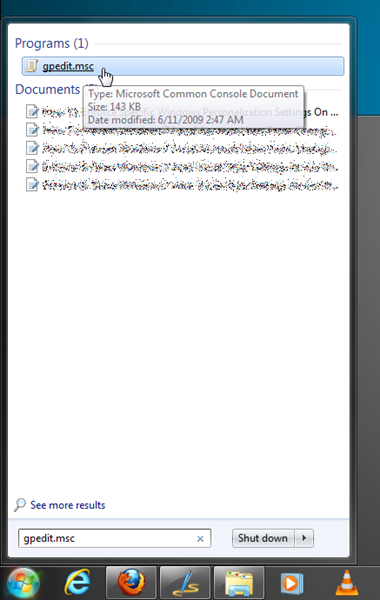
Редактор локальной групповой политики содержит две категории: «Конфигурация компьютера» и «Конфигурация пользователя» . Чтобы изменить параметры персонализации по умолчанию, разверните раздел «Конфигурация пользователя» , а затем «Административные шаблоны» . Нажмите «Панель управления» и выберите папку «Параметры персонализации» . В главном окне откроются все параметры, связанные с персонализацией, что позволит вам изменить параметры по умолчанию и применить ограничения по мере необходимости.
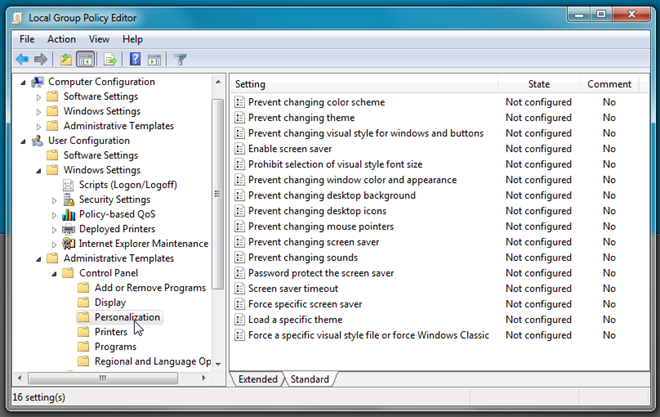
Страница настроек персонализации содержит множество настроек объектов персонализации рабочего стола, включая цветовую схему, тему, визуальные стили окон и кнопок, заставку, цвет и внешний вид окон, фон рабочего стола, указатели мыши и многое другое. Например, если вы хотите запретить доступ к диалоговому окну «Фон рабочего стола», просто откройте параметр «Запретить изменение фона рабочего стола» и выберите « Включено », чтобы запретить пользователю менять обои рабочего стола.
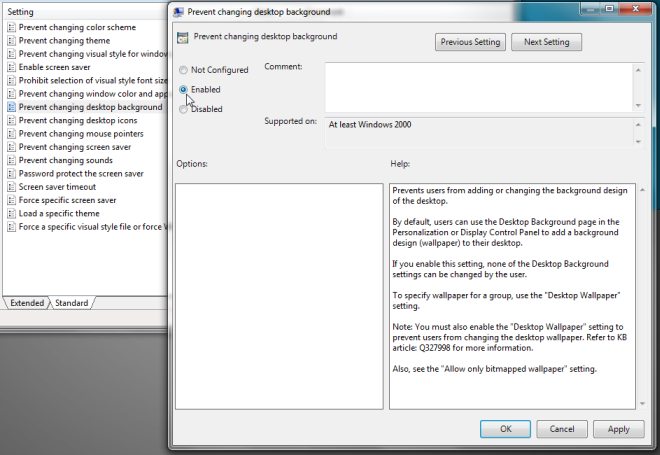
Аналогичным образом, вы можете запретить владельцам стандартных учётных записей изменять заставку, отключив параметр « Включить заставку» . Более того, если вы хотите принудительно использовать определённую заставку для всех учётных записей, откройте «Применить определённую заставку», выберите «Включить» и укажите файл заставки, который вы хотите использовать для учётных записей. Помимо принудительного использования определённого файла стиля оформления по сети , вы можете загрузить определённую тему, запретить пользователям изменять указатели мыши, значки рабочего стола, цвет и внешний вид окон.
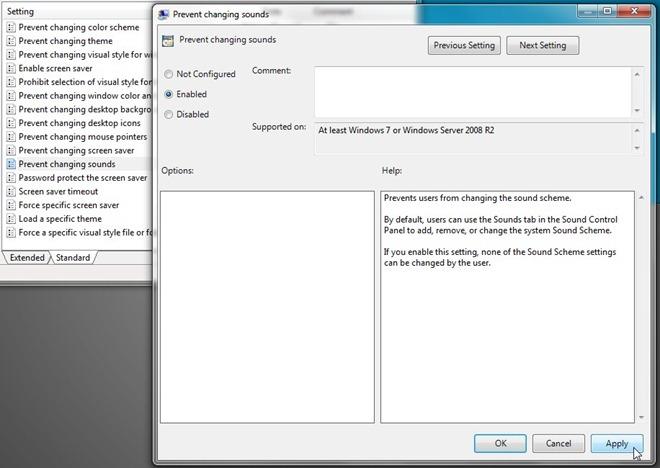
Когда пользователи ПК открывают диалоговое окно «Персонализация» , чтобы изменить фон рабочего стола, звук Windows по умолчанию и т. д., эти параметры отображаются серым цветом. Стоит отметить, что, в отличие от других типов ограничений доступа Windows, персонализированные параметры не требуют ввода пароля администратора для продолжения работы.
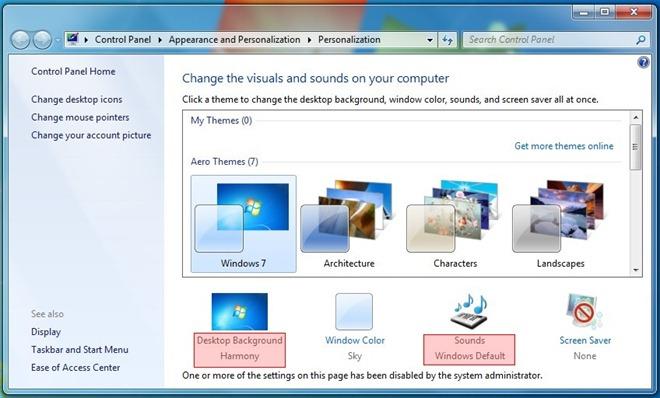
Если вы установили определённую заставку, владелец стандартной учётной записи не сможет изменить предустановленную заставку. На следующем снимке экрана показано выпадающее меню «Заставка» , выделенное серым цветом.
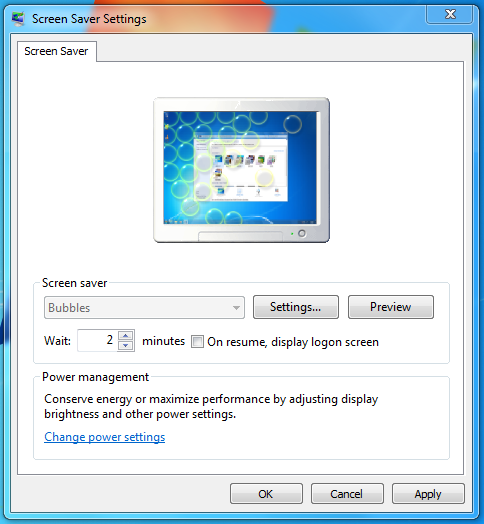
Папка настроек персонализации содержит множество изменяемых вами параметров персонализации рабочего стола и визуального оформления, а также устанавливает ограничения на доступ к настройкам объектов персонализации. Рекомендуем также ознакомиться с нашим руководством по ограничению доступа пользователей к панели управления .
Совместим ли ваш ноутбук Dell с Windows 10? Узнайте о рисках и преимуществах обновления в этом подробном руководстве.
Если вы с нетерпением ждете Windows 10 (дата выхода назначена на 29 июля 2015 года), то, вероятно, вы пытаетесь быть в курсе последних новостей о новой ОС.
Spy Screen — это небольшая утилита, которая незаметно отслеживает все действия пользователя на компьютере. Каждые 9 секунд она делает снимок экрана.
Вот умный способ включить сигнализацию в случае, если кто-то отключит USB-накопитель, iPhone, iPod, внешний жесткий диск или любое другое устройство, подключенное к вашему компьютеру.
Файлы FLV — отличный и популярный способ распространения видео в интернете, но ключевым элементом в них являются метаданные. Полезность этих данных трудно оценить.
Википедия — источник информации номер один для многих пользователей, ведь она — открытая вики-энциклопедия. Она, вероятно, намного превзошла знаменитую
Узнайте, как автоматически принимать входящие звонки в Skype. Включите функцию автоответа всего за несколько простых шагов и сэкономьте время.
Вместо того, чтобы использовать несколько инструментов для загрузки и последующего воспроизведения флеш-игр в офлайн-режиме, мы будем использовать недавно упомянутый Flash Video & Game Recorder.
Мы уже обсудили различные способы загрузки видео с YouTube, а сегодня поговорим о загрузке вашей любимой музыки в формате MP3 на YouTube. Мы все знаем,
Вы скачали видео в формате AVI, а потом обнаружили, что оно повреждено? Большинство людей скачают его снова, но это бесполезно, поскольку тратит ещё больше времени.








